Cómo observar la casa (oficina) a través de Internet

- 4692
- 486
- Agustín Llamas
Cómo observar la casa (oficina) a través de Internet
En asuntos que conciernen la videovigilancia, no entiendo mucho. Pero, hay cámaras IP simples, excelentes y en la nube en el mercado, gracias a las cuales, casi todos pueden organizar la observación de su hogar, apartamento, oficina, tienda, etc. D. Podemos decir que la videovigilancia se puede hacer con sus propias manos. Tendrá que comprar solo una cámara IP en la nube.

En este artículo hablaré sobre cómo ver el apartamento, la casa y por lo que es a través de Internet desde el dispositivo móvil (si es necesario, puede desde la computadora). Esto significa que al instalar una cámara en la nube en su casa, por ejemplo, puede obtener acceso a ella desde su teléfono inteligente, tableta o navegador de computadora desde cualquier rincón del planeta. Creo que esto es lo que necesitas.
Esta no es instrucciones para configurar un complejo esquema de videovigilancia de varias docenas de cámaras, grabadora de video y T. D. Creo que esto debería ser hecho por expertos.
Pero podemos comprar fácilmente varias cámaras en la nube (por mucho que necesite), configurarlas, y en cualquier momento, a través de Internet, obtener acceso a ellas desde nuestro dispositivo móvil.
De esta manera puedes observar cualquier cosa. En primer lugar, esta es la observación de la casa o apartamento. O, detrás de la persona que está allí (para personas mayores, por ejemplo). Además, si tiene un negocio: tienda, café, oficina, etc. D., Luego, con la ayuda de este método, siempre puede ver lo que está sucediendo allí. Donde quiera que estés. Solo necesita conectarse a Internet en su teléfono o tableta. Esto ya no es un problema.
Mira el apartamento, la casa, la oficina a través de la cámara IP de la nube
Es la cámara IP de la nube la que nos da tal oportunidad. Y la palabra principal aquí es "nublado". ¿Qué significa esto? La cámara se conecta a nuestra red Wi-Fi. Lo configuramos, nos registramos en el sitio web del fabricante y agregamos la cámara a la aplicación en el teléfono (tableta). La cámara transmite un video al video del servidor del fabricante, y la aplicación en el túnel de molienda recibe este video del servidor. Es decir, todo pasa por la nube. Por lo tanto, esto brinda la oportunidad de realizar video vigilancia a través de Internet, y desde cualquier lugar donde no estaríamos. En pocas palabras, todo pasa por un sitio especial de la empresa de fabricantes. Y en cualquier momento, en la aplicación en un dispositivo móvil, puede iniciar grabación de video o tomar una foto.
Honestamente, hasta ahora solo estoy familiarizado con TP-Link Cloud Chambers. Tuve TP-Link NC250. Ahora uso TP-Link NC220. En total, la compañía tiene 6 cámaras IP en la nube. Todos ellos trabajan de acuerdo con un principio, es decir, el proceso de configuración es el mismo. Por lo general, se caracterizan por la calidad de la matriz misma (calidad de video) y otras características. Hay un modelo NC450, su chip es que puede girar y doblar hacia abajo.
En cuanto al proceso de instalación y configuración, todo es muy, muy simple allí. Si consideramos el ejemplo de cámaras de TP-Link. Se ve algo así:
- Conectamos la alimentación a la cámara IP.
- Estamos registrados en el sitio tplinkclod.Comunicarse.
- Instale la aplicación TPCamera en el dispositivo móvil.
- Vamos a la aplicación debajo de nuestros datos con tplinkclod.Comunicarse.
- Configuramos la cámara a través de la aplicación TPCamera. Agregar la cámara.
Todo esto describí con gran detalle en la configuración del artículo Cámara IP TP-Link NC250 (NC200). Videovigilancia a través de Internet.
La cámara en sí está conectada a su enrutador a través de la red Wi-Fi. Tenía un NC220 de línea TP, tenía un cable de extensión para un cable de alimentación y una cinta de doble cara, que se puede fijar a la cámara en la pared o al techo.
¿Cómo funciona la video vigilancia a través de Internet?
Compré una cámara, instalada, configurada de acuerdo con las instrucciones, el enlace al que di arriba.

A través de Internet utilizando la aplicación TPCamera, o a través del sitio web tplinkclod.Com tenemos acceso a la cámara. Puede ver un video en tiempo real, hacer un video, foto. También puede ver información sobre la cámara y realizar algunas configuraciones. Por ejemplo, apague los indicadores LED.
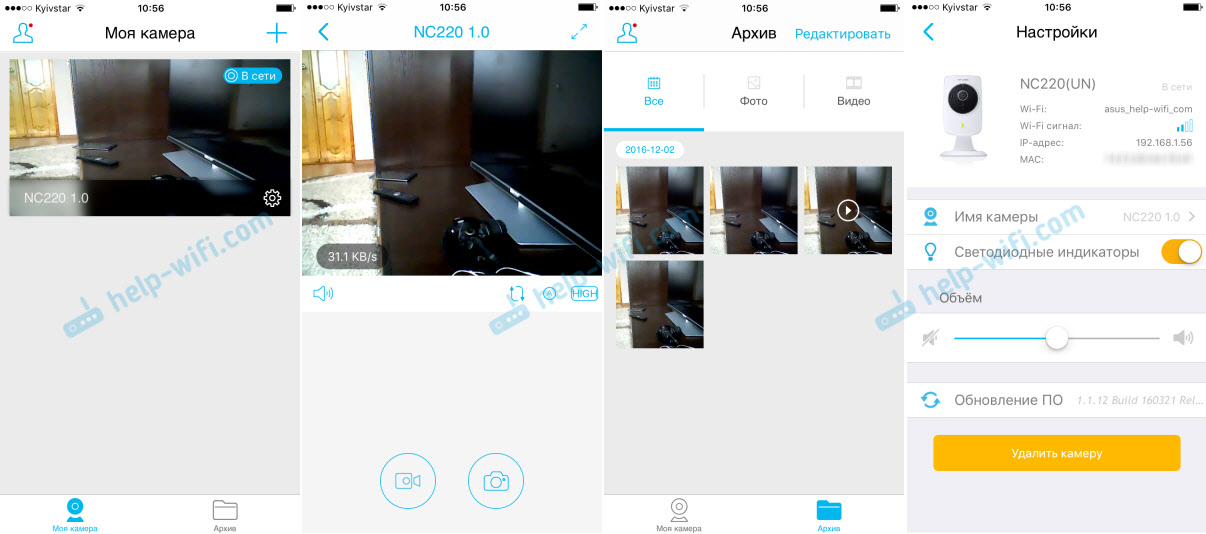
Por lo tanto, puede conectarse a su cuenta en tplinkclod.Com es una gran cantidad de cámaras, en diferentes lugares, y todas estarán disponibles en su dispositivo móvil, en la aplicación.
Todo lo que es necesario es una cámara, enrutador Wi-Fi, bueno, un poco de tiempo para configurar.
Otras capacidades de estas cámaras de nubes:
Excepto la videovigilancia, estas cámaras tienen muchas chips diferentes y útiles. Por ejemplo:
- La cámara puede actuar como repitro. Es decir, para fortalecer la red Wi-Fi a la que está conectada.
- Función de visión nocturna. Además, la cámara pasa al modo de visión nocturna automáticamente. En el artículo de configuración (di el enlace de arriba), mostré cómo estas cámaras "ven" por la noche.
- Función muy útil de detectar el sonido o el movimiento. Si la cámara en la que está configurada esta función determinará algún tipo de movimiento o sonido, le enviará inmediatamente una notificación por correo. O informará esto por FTP. Planeo escribir instrucciones separadas para configurar esta función en el futuro cercano.
- La capacidad de controlar las cámaras desde una computadora a través del programa de control de la cámara TP-Link.
Ahora las cámaras IP son producidas por diferentes fabricantes: Xiaomi, Edimax, Alfa, etc. D. No sé cómo están todos organizados allí, tengo una observación a través de Internet, pero me gustaron las cámaras de TP-Link.
Resulta que casi todos pueden organizar la videovigilancia con sus propias manos en su casa, apartamento u oficina. Al mismo tiempo, obtenga acceso a cámaras a través de Internet y no comprenda diferentes direcciones IP, configuraciones complejas, etc. D. Y todo esto gracias a la nube. Bueno, TP-Link, que brinda tal oportunidad.
- « Elegir un enrutador para la televisión de TV Smart Sony
- Sony TV (Android TV) no ve una computadora a través de un enrutador »

